Instrumento FL Estudios BeepMap es única. Puede tomar imágenes y convertirlas en una forma de síntesis que se puede jugar en el instrumento. Es realmente fácil de usar, pero usted puede conseguir rápidamente sus propios sonidos individualistas importando sus propias imágenes en él. Vamos a echar un vistazo más de cerca cómo funciona BeepMap de FL Studio.
Agregar el Instrumento BeepMap
En primer lugar permite añadir el instrumento BeepMap a un canal. Ir a Canales, agrega uno, y luego en la pestaña Especial Synth elegir BeepMap.
La interfaz de usuario del instrumento BeepMap lanzará.
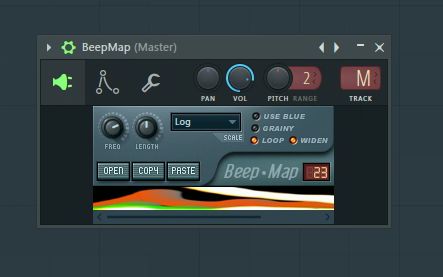
Adición de una imagen en el Instrumento
Así como he explicado, se agrega imágenes a este instrumento para que la creación de sonidos. Tiene una imagen predeterminada cargado en el instrumento, pero vamos a añadir nuestras propias imágenes. Primero haga clic en el botón Abrir, esto traerá un cuadro de diálogo donde se puede navegar hasta donde se almacenan las imágenes.
BeepMap soporta los siguientes formatos de imagen:
- JPEG
- DIB
- PNG
- BMP
- TIFF
- ICO
- EMF
- WMF
Así que eso es bastante variedad de formatos de imagen soportados. Si su isnt imagen en este formato, a continuación, utilizar una aplicación de edición de fotos para cambiar el formato a uno compatible.
Cuando usted ha cargado una imagen, jugar su controlador de teclado y escuchar su sonido recién creado.
Lo que el instrumento BeepMap hace es que escanea la imagen de izquierda a derecha y traduce los colores y el brillo en la imagen para las frecuencias de audio, el tono y volumen.
Afinando BeepMap adicional
BeepMap tiene algunos parámetros adicionales que puede utilizar para editar aún más su nuevo sonido.
Con el dial de frecuencia (FREC), puede seleccionar el rango de frecuencia de la imagen. Gire el mando de todo el camino a la izquierda y escuchar cómo se altera el sonido. Y luego girar todo el camino a la derecha, la apertura de la gama de frecuencias mediante el aumento de la imagen en color y el brillo de nuevo en el sonido. Lo que también ayuda es aumentar la altura máxima de mapa de bits. Esta es la opción inferior derecha. Puede aumentar este hasta 999. Me pareció que esta mejora de la imagen para la calidad del sonido de conversión.
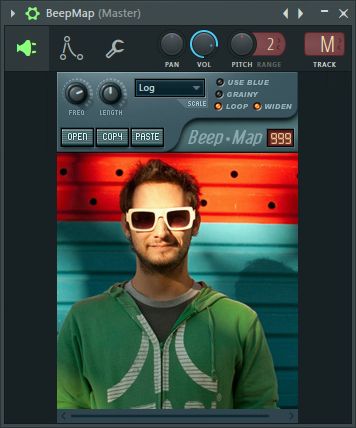
El dial Longitud establece la duración de píxeles. Active esta abajo y observe cómo se reduce el sonido. Por lo tanto, actúa de manera similar como un sustain y release marcar en un filtro sobre.
Al lado de estos diales que tiene una caja de escala donde usted tiene tres opciones de escala. Por defecto, está configurado para iniciar sesión, pero también se puede elegir entre lineal y armónicos. Saltar entre estas diferentes escalas y oír cómo cambia su sonido BeepMap.
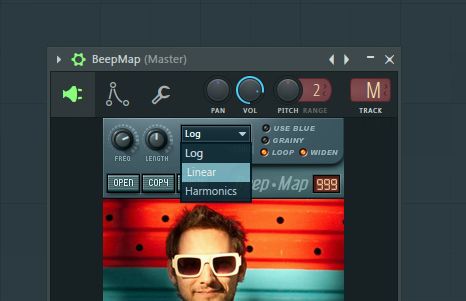
Azul, Granulado, Loop
Sus opciones finales son los botones de la derecha. De forma predeterminada, se establece en Loop y ampliar. Loop rizar el sonido imagen escaneada de modo que los sonidos suaves. Y ampliar aumentará la imagen estéreo. Usted puede desactivar estos para escuchar cómo suena sin ellos. Pero habiendo les permitieron funciona bastante bien.
Azul permite la respuesta de color azul, dando un cambio bastante diferente en la frecuencia del sonido, y luego Granulado añadirá pequeños granos de ruido al sonido.
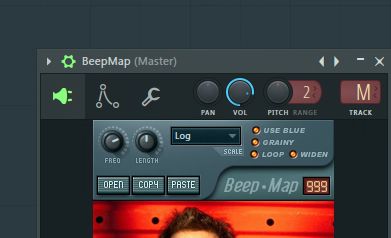
Automatizar los Parámetros
Este sintetizador funciona bien para crear sonidos misterioso, de tipo-fi sci. Pero lo que me pareció realmente funcionó bien era para automatizar algunos de los parámetros. Trate de automatizar los diales FRECUENTE y Longitud y escuche cómo usted puede conseguir algunos extraños sonidos misteriosos. Esto podría funcionar bien para algunos el diseño de sonido en programas de televisión y películas, o juegos.
Para probar esto, haga clic en el parámetro y elija crear clip de automatización.
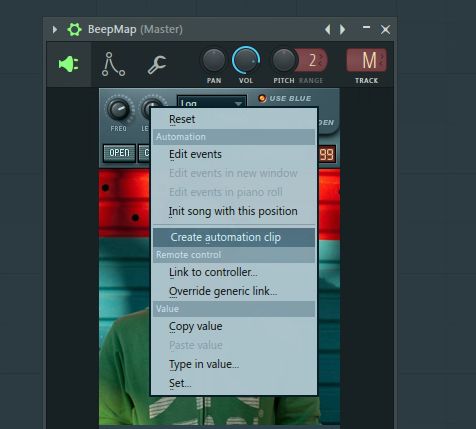
A continuación, dibuje y editar los nodos en el clip de automatización.
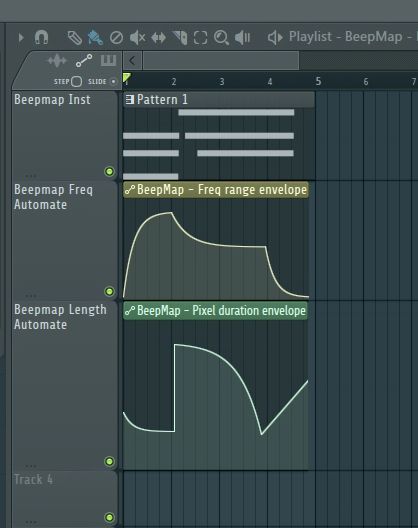
[Id de audio = "33650"]
Conclusión
Eso es cómo utilizar el instrumento BeepMap y sus imágenes para crear su propio instrumento de sintetizador único. Usted está garantizado para conseguir sonidos que otros no tienen con sus propias imágenes. Pruebe este instrumento en su próxima producción y ver cómo se puede añadir a la instrumentación de la canción. Para más consejos de FL Studio y trucos echa un vistazo a los siguientes tutoriales:
https://www.askvideo.com/course/fl-studio-101-introducing-fl-studio
https://www.askvideo.com/course/harmor-synthesis-on-steroids


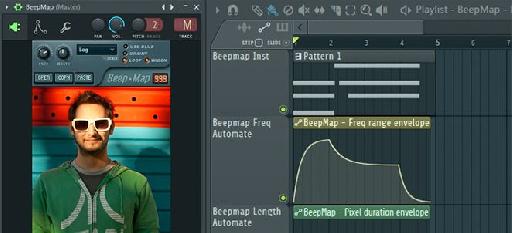
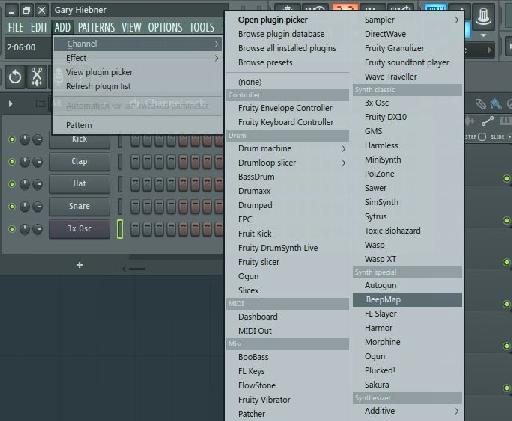
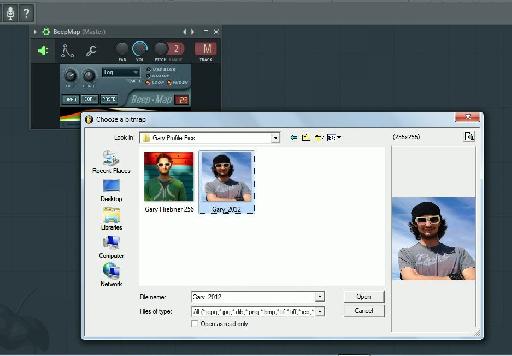
 © 2024 Ask.Audio
A NonLinear Educating Company
© 2024 Ask.Audio
A NonLinear Educating Company
Discussion
Want to join the discussion?
Create an account or login to get started!